最近有宏碁墨舞TMTX40笔记本的用户反映制作好U盘后设置启动项却无法使用U盘启动,而且BIOS中的安全启动SecureBoot也无法关闭,这该怎么办呢?下面给大家介绍宏碁墨舞TMTX40笔记本关闭安全启动设置U盘启动的操作方法。
操作过程:
1、首先进入BIOS界面,宏碁墨舞TMTX40笔记本进入BIOS界面的快捷键一般是Esc,如果不行可以尝试其他按键。
2、进入BIOS后,找到Boot页面,这里可以看到Secure Boot(安全启动)选项是没有办法更改的,如下图所示:
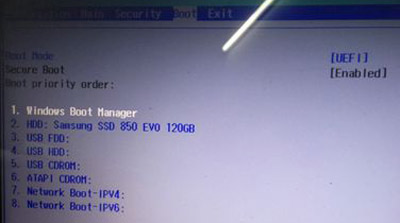
3、切换到Security页面,找到Set Supervisor Password,按回车后设置下密码,如下图所示:
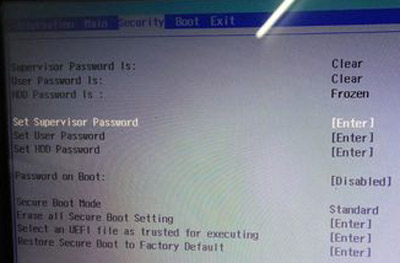
4、下图是设置完密码后的样子。
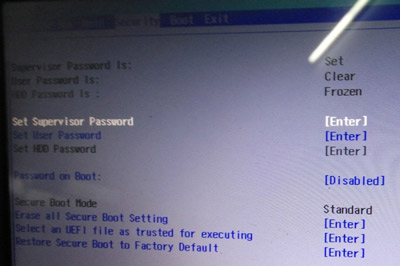
5、然后在回到Boot页面,你会发现现在可以更改Secure Boot选项了,此时我们将它修改为Disabled,如下图所示:
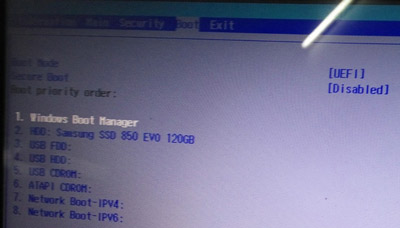
6、修改完成后,将Boot priority order中的USB HDD调整到第一个,然后还需要修改Boot Mode为Legacy,完成以上步骤后就可以进行U盘启动了。
